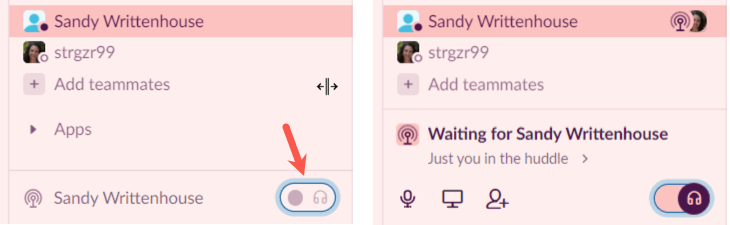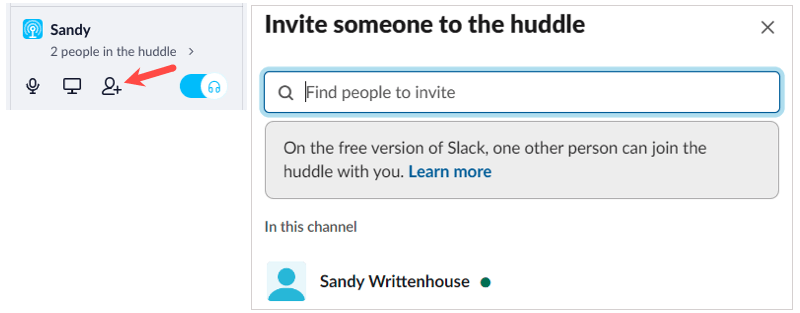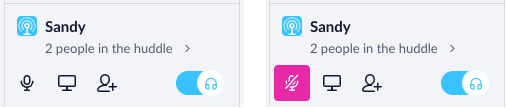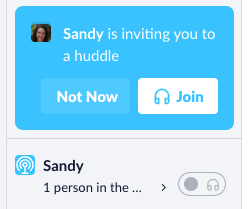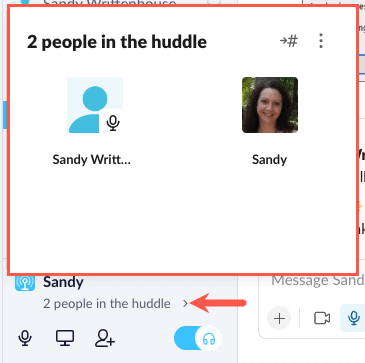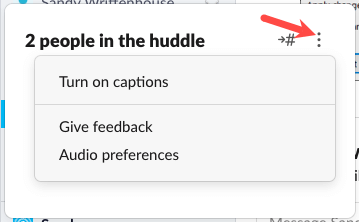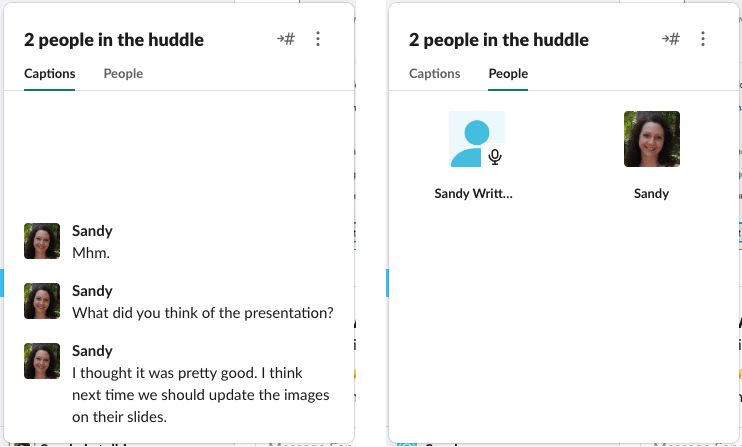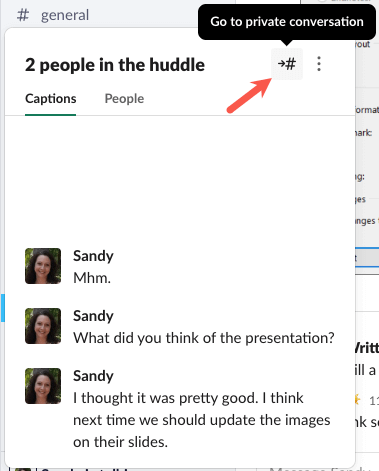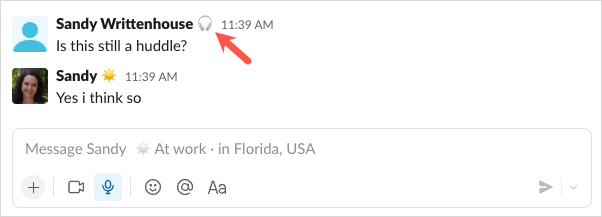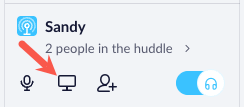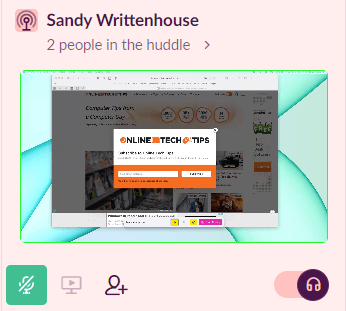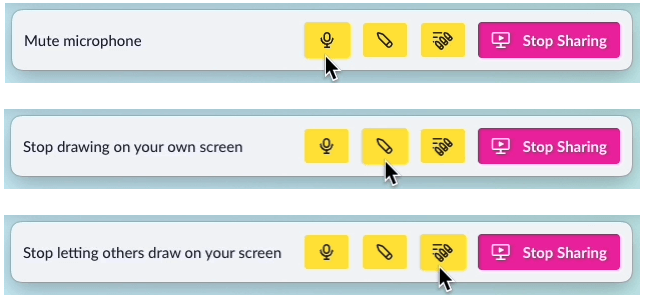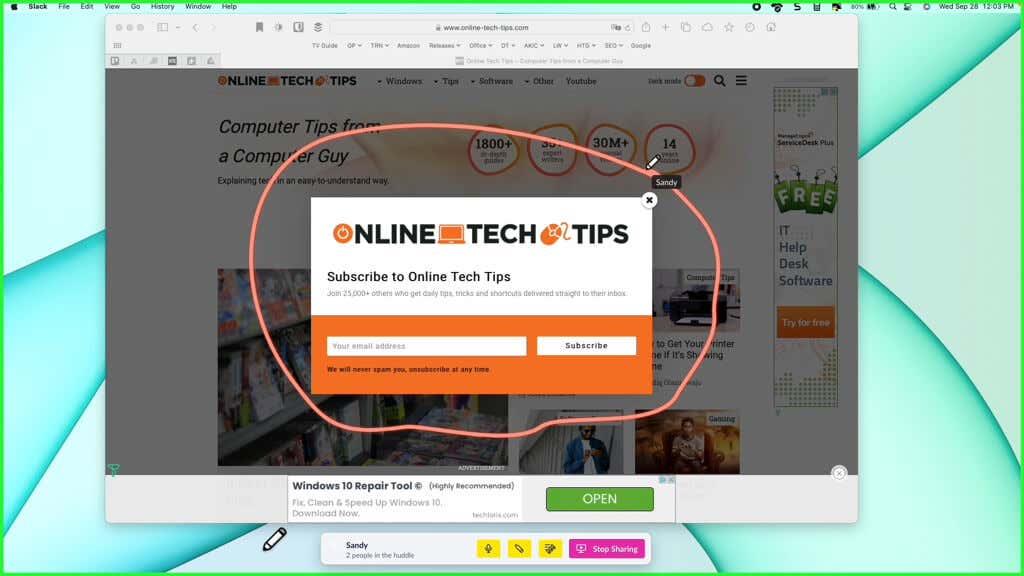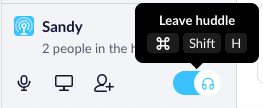عندما تريد إجراء محادثة سريعة مع زميل في العمل أو إظهار شيء ما على شاشتك ، فاجتمع في Slack . يمنحك تطبيق Slack huddle مكانًا للقاء والتحدث والمشاركة دون الحاجة إلى التقاط الهاتف.
إذا كانت شركتك تستخدم Slack بالفعل لاتصالات الفريق ، فهذا يجعلها المكان المثالي لهذا الحديث الخاص دون مقاطعة كبيرة لسير عملك.

ما هو Huddle on Slack؟
عندما تفكر في تجمع جماعي ، ربما تفكر في تجمع فريق رياضي لوضع خطة للعبهم التالي. تتشابه المراسلات في تطبيق Slack. إنها توفر مكانًا لك ولزملائك في العمل لإجراء مكالمة صوتية ومشاركة شاشاتك في الوقت الفعلي.
عندما تم تقديم ميزة المراسلة لأول مرة ، كانت متوفرة فقط لخطط Slack المدفوعة. ومع ذلك ، فهي متوفرة الآن في جميع خطط Slack على سطح المكتب والجوال والويب باستخدام إما متصفح Chrome أو متصفح الويب Firefox.
من خلال الخطط المجانية ، يمكن أن يكون لديك مشاركان في تجمع ، وباستخدام الخطط المدفوعة ، يمكن أن يكون لديك ما يصل إلى 50 مشاركًا.
ابدأ مراسلة في Slack
حدد قناة Slack أو محادثة الرسائل المباشرة حيث تريد بدء المراسلة.
بعد ذلك ، قم بتشغيل تبديل سماعات الرأس في الجزء السفلي الأيسر من نافذة Slack بجوار الشريط الجانبي لمساحة العمل.
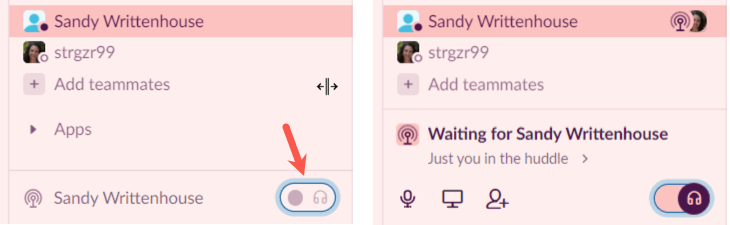
سيرى الأشخاص الموجودون في القناة أو الرسالة المباشرة مؤشرًا أزرق يشير إلى أنك قد دعوتهم إلى مراسلة (أدناه).
لجعل المزيد من الأشخاص ينضمون إلى المراسلة ، حدد زر دعوة الأشخاص الذي يشبه رمز جهة اتصال أو حدد النقاط الثلاث واختر دعوة الأشخاص . أدخل مستخدمي Slack الذين تريد دعوتهم في مربع البحث.
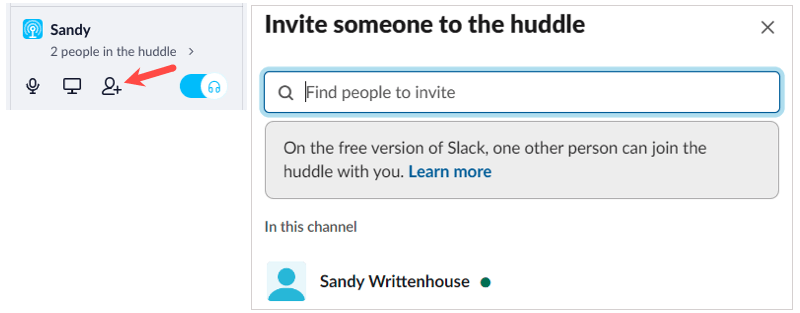
إذا كنت تريد كتم صوت الميكروفون أثناء المراسلة ، فحدد رمز الميكروفون على الجانب الأيسر من المراسلة.
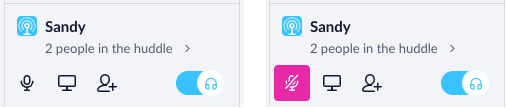
يمكنك بعد ذلك زيارة قنوات أخرى ، أو رسائل مباشرة ، أو حتى مساحات عمل Slack بينما تستمر مراسلاتك دون انقطاع.
انضم إلى Huddle
عندما يبدأ مستخدم Slack آخر مراسلة في قناة أو رسالة مباشرة أنت جزء منها ، سترى رمز الهوائي الأزرق في الزاوية اليسرى السفلية من النافذة.
حدد رمز سماعات الرأس في دعوة المراسلة للانضمام.
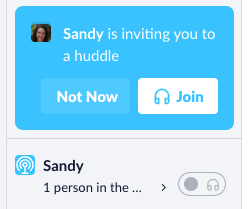
استخدم نافذة المراسلة وعناصر التحكم
يمكنك الاحتفاظ بالمجموعة في البقعة الصغيرة في الزاوية اليسرى السفلية من نافذة Slack أو توسيعها. لتكبير النافذة ، حدد السهم الذي يظهر عدد الأشخاص في المراسلة. سترى بعد ذلك نافذة أكبر تعرض الأشخاص في المراسلة.
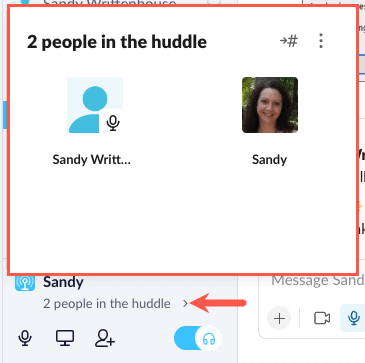
في نافذة المراسلة الأكبر ، حدد النقاط ا��ثلاث في أعلى اليسار لاتخاذ إجراءات إضافية. يمكنك اختيار تفضيلات الصوت لضبط إعدادات الصوت في Slack أو تقديم ملاحظات للسماح لتطبيق Slack بمعرفة ما تشعر به حيال الميزة.
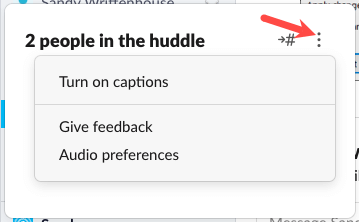
يمكنك أيضًا تشغيل التسميات التوضيحية مما يسهل رؤية ما يقوله الجميع بالإضافة إلى سماع الدردشة. بمجرد تمكين التسميات التوضيحية المباشرة ، سترى علامتي تبويب في نافذة المراسلة للتسميات التوضيحية والأشخاص .
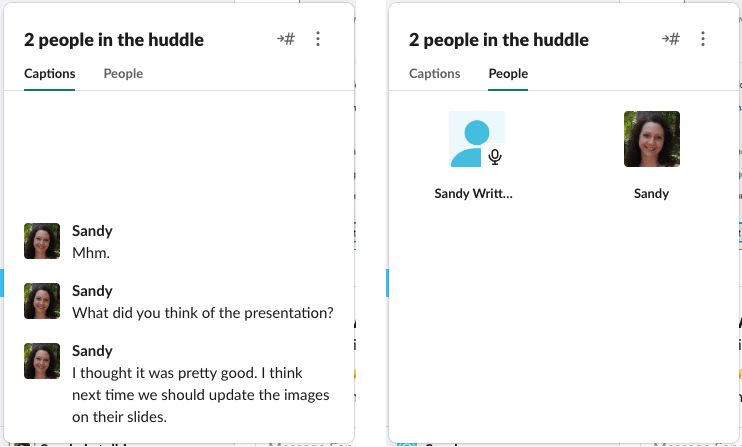
إذا كنت ترغب في الحصول على محادثة كتابة خاصة ، فحدد الانتقال إلى أيقونة المحادثة الخاصة التي تشبه السهم وعلامة الرقم.
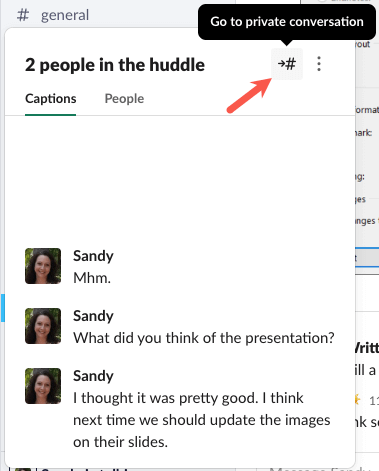
يمكنك بعد ذلك الكتابة في منطقة الدردشة الرئيسية ولكن تظل في المراسلة النشطة كما يشير المؤشر.
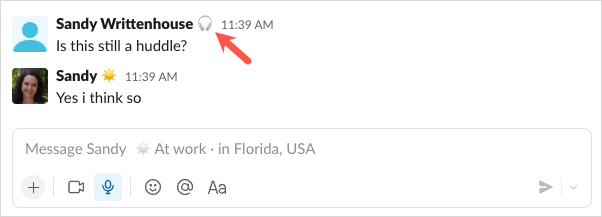
في أي وقت تريد فيه إغلاق نافذة المراسلة الأكبر ، ما عليك سوى النقر بعيدًا عنها عن طريق تحديد مكان مختلف في Slack أو على شاشتك.
مشاركة شاشتك في مراسلة
إحدى الميزات المفيدة للغاية في تطبيق Slack huddle هي القدرة على مشاركة شاشتك . يعد هذا مثاليًا عندما تتجمع لمناقشة منتج جديد أو مشكلة تراها أو تتعاون في أحد العناصر المرئية.
- في نافذة المراسلة الصغيرة ، حدد زر مشاركة الشاشة أو النقاط الثلاث واختر مشاركة الشاشة .
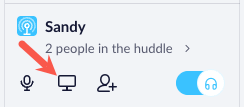
- ثم يرى المشاركون في المراسلة نافذة صغيرة داخل نافذة التجمع الصغيرة. عند تحديدها ، تفتح شاشتك المشتركة في نافذة أكبر.
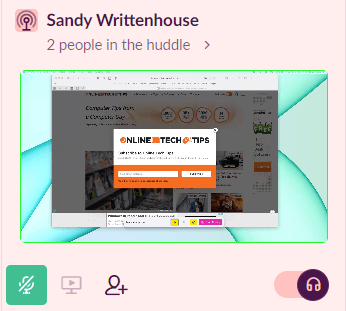
- أثناء مشاركة شاشتك ، سترى شريط أدوات أسفل تلك الشاشة. لديك أزرار لكتم صوت / إلغاء كتم صوت الميكروفون ، والرسم على شاشتك ، والسماح للآخرين بالرسم على شاشتك. ما عليك سوى تحديد زر لتشغيل الميزة أو إيقاف تشغيلها.
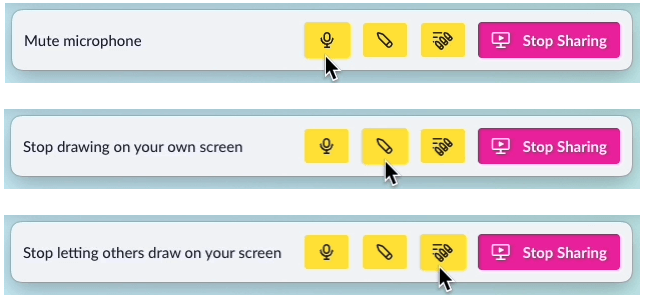
- تظهر العلامات لفترة وجيزة ليراها الجميع ويمكن أن تكون مفيدة للغاية. يمكنك أيضًا رؤية اسم المشارك الذي يرسم في ذلك الوقت.
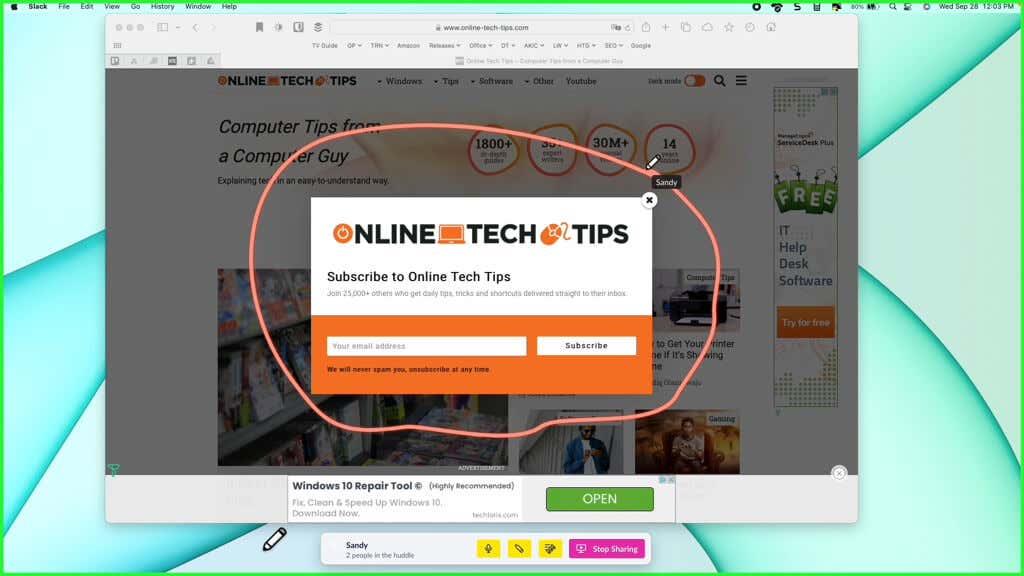
- لإيقاف مشاركة شاشتك ، حدد إيقاف المشاركة في شريط الأدوات.
اترك مراسلة في Slack
سواء انتهت المحادثة ، أو كنت تريد ببساطة مغادرة التجمهر ، يمكنك القيام بذلك عن طريق إيقاف تشغيل زر تبديل الميكروفون .
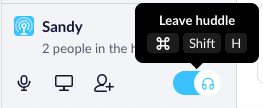
يمكنك أيضًا استخدام اختصارات لوحة المفاتيح لمغادرة مراسلة. في النوافذ ، اضغط على Ctrl + Shift + H وعلى نظام Mac ، استخدم Command + Shift + H.
تعد Huddles في Slack أماكن مناسبة للمناقشات غير الرسمية ومشاركة الشاشة. عندما لا تكفي كتابة رسائلك ، قم بدعوة زملائك في العمل إلى مراسلة. احترس من الميزات الجديدة القادمة إلى التجمعات على طول الطريق مثل مكالمات الفيديو وسلاسل الرسائل.
لمزيد من المعلومات ، اطلع على هذه النصائح والحيل الخاصة بـ Slack .
ابدأ مراسلة على الهاتف المحمول أو انضم إليها
ابدأ مراسلة جديدة
عند بدء مراسلة، سيتمكن أي شخص في المحادثة من الانضمام. يمكنك أيضًا دعوة أي شخص للمشاركة، سواء كان جزءًا من القناة أو الرسالة المباشرة التي تجري فيها المراسلة أم لا.
- افتح قناة أو رسالة مباشرة.
- اضغط على أيقونة سماعات الرأس في رأس المحادثة.
- إذا كنت ترغب في ذلك، فانقر على أيقونة الكاميرا لتشغيل الفيديو.
ملاحظة: لن يتمكن الأشخاص الذين تدعوهم إلى المراسلة والذين ليسوا جزءًا من المحادثة من رؤية المحتوى الموجود في القناة أو الرسالة المباشرة.
انضم إلى مراسلة
إذا تمت دعوتك إلى مراسلة أو بدأت في رسالة مباشرة، فسترى نافذة منبثقة. يمكنك بسهولة الانضمام إلى المراسلة بالنقر فوق "انضمام" . عندما تبدأ مراسلة في قناة أنت جزء منها، سترى رمز سماعات الرأس بجوار المحادثة في الشريط الجانبي. إليك كيفية الانضمام:
- من الصفحة الرئيسية ، اضغط على أيقونة سماعات الرأس بجوار القناة أو الرسالة المباشرة.
- اضغط على الانضمام .
- إذا كنت ترغب في ذلك، فانقر على أيقونة الكاميرا لتشغيل الفيديو.
نصيحة: يمكنك الانضمام إلى مراسلة من جهاز آخر عن طريق النقر أو الضغط على استخدام كلا الجهازين عند الانضمام.
إنشاء روابط للتجمعات
تحتوي جميع المراسلة على روابط يمكن للأشخاص استخدامها للانضمام من أي مكان (مثل رسالة في Slack أو دعوة في التقويم).
- من المراسلة، اضغط على أيقونة النقاط الثلاث .
- اضغط على "نسخ رابط المراسلة" ، ثم قم بمشاركته أينما تريد.
تدوين الملاحظات في موضوع مراسلة
عندما تكون في نافذة مراسلة، سترى سلسلة رسائل مخصصة لمشاركة الملاحظات والروابط والملفات أثناء المناقشة.
اضغط على أيقونة المواضيع لإظهار السلسلة المرتبطة بالمراسلة.
شارك شاشتك
يمكن لما يصل إلى شخصين في المراسلة مشاركة شاشتهما من Slack على سطح المكتب أو الهاتف المحمول.
- اضغط على أيقونة النقاط الثلاث .
- اضغط على مشاركة الشاشة .
ملاحظة: الرسم على الشاشات مدعوم حاليًا لتطبيق Slack لسطح المكتب لنظامي التشغيل Mac وWindows.
إضافة ردود الفعل
يمكنك إضافة تفاعلات أو مؤثرات أو ملصقات تعبيرية لإرسال إشارة لزملائك في العمل دون مقاطعة المحادثة. ستظهر التفاعلات والتأثيرات لجميع المشاركين في المراسلة مؤقتًا، بينما ستبقى الملصقات حتى تقوم بإزالتها.
- اضغط على أيقونة الرموز التعبيرية .
- اضغط على علامة التبويب "التفاعلات " أو "التأثيرات " أو "الملصقات" لتحديد التحديد.
اتخذ إجراءات أخرى في المراسلة
بمجرد أن تكون في مراسلة، يمكنك النقر على أيقونة النقاط الثلاث للوصول إلى المزيد من الإجراءات والإعدادات:
- اختر موضوعًا للمراسلة لجميع المشاركين
- ادعو الناس
- إدارة تفضيلات الصوت
- تشغيل التسميات التوضيحية المباشرة†
- إخفاء العرض الذاتي، حتى لا ترى الفيديو الخاص بك
التسميات التوضيحية متاحة حاليًا باللغة الإنجليزية فقط ولن يتم حفظها بعد انتهاء المراسلة.
نصيحة: يمكنك تغيير صوت إشعارات المراسلة في تفضيلاتك.
ترك التجمهر
يمكن لأي شخص مغادرة المراسلة في أي وقت، بما في ذلك الشخص الذي بدأها. ستنتهي المراسلات تلقائيًا عندما يغادر آخر شخص.
- من القناة أو الرسالة المباشرة التي تجري فيها المراسلة، اضغط على "مغادرة" أو على أيقونة سماعات الرأس .
- انقر فوق مغادرة .